MVP和MVVM中,ViewModel与Presenter很类似,只不过ViewModel和View层多了双向绑定,当ViewModel中数据更改,View层能够知道,反之,View层数据改变,ViewModel也能够改变。ViewModel中LiveData可以被观测,进而在Activity中观测到值发生变化来更新ui,结合DataBinding,我们可以直接在xml中设置ViewModel,进一步简化逻辑,使我们的MVVM构架更加低耦合
一、初识DataBinding
DataBinding是一个可以将xml转换为对象的工具,我们知道对象的属性是可以赋值的,所以我们可以直接只用变量来赋值xml上的属性,使得它更据灵活性
1.在xml中使用实体类
在gradle中添加DataBinding支持
defaultConfig{
...
dataBinding {
enabled = true
}
}
定义一个实体类,我们将把它放入布局文件
package com.aruba.databinding;
/**
* Created by aruba on 2021/9/11.
*/
public class Idol {
public String name;
public String star;
public Idol(String name, String star) {
this.name = name;
this.star = star;
}
}
在将xml转换后,在xml中定义实体类对象
<?xml version="1.0" encoding="utf-8"?>
<layout xmlns:android="http://schemas.android.com/apk/res/android"
xmlns:app="http://schemas.android.com/apk/res-auto"
xmlns:tools="http://schemas.android.com/tools">
<androidx.constraintlayout.widget.ConstraintLayout
android:layout_width="match_parent"
android:layout_height="match_parent"
tools:context=".MainActivity">
<Button
android:id="@+id/button"
android:layout_width="wrap_content"
android:layout_height="wrap_content"
android:layout_marginBottom="104dp"
android:text="点赞"
app:layout_constraintBottom_toBottomOf="parent"
app:layout_constraintEnd_toEndOf="parent"
app:layout_constraintHorizontal_bias="0.498"
app:layout_constraintStart_toStartOf="parent"
tools:text="appear" />
<ImageView
android:id="@+id/imageView"
android:layout_width="200dp"
android:layout_height="200dp"
android:src="@drawable/sijiali"
app:layout_constraintBottom_toBottomOf="parent"
app:layout_constraintEnd_toEndOf="parent"
app:layout_constraintHorizontal_bias="0.498"
app:layout_constraintStart_toStartOf="parent"
app:layout_constraintTop_toTopOf="parent"
app:layout_constraintVertical_bias="0.248"
tools:srcCompat="@tools:sample/avatars" />
<TextView
android:id="@+id/textView2"
android:layout_width="wrap_content"
android:layout_height="wrap_content"
android:text="@{idol.name}"
android:textSize="30sp"
app:layout_constraintBottom_toTopOf="@+id/button"
app:layout_constraintLeft_toLeftOf="parent"
app:layout_constraintRight_toRightOf="parent"
app:layout_constraintTop_toBottomOf="@+id/imageView"
app:layout_constraintVertical_bias="0.232"
tools:text="name" />
<TextView
android:id="@+id/textView"
android:layout_width="wrap_content"
android:layout_height="wrap_content"
android:text="@{idol.star}"
android:textSize="24sp"
app:layout_constraintBottom_toTopOf="@+id/button"
app:layout_constraintEnd_toEndOf="parent"
app:layout_constraintStart_toStartOf="parent"
app:layout_constraintTop_toBottomOf="@+id/textView2"
app:layout_constraintVertical_bias="0.244"
tools:text="Star" />
</androidx.constraintlayout.widget.ConstraintLayout>
<data>
<variable
name="idol"
type="com.aruba.databinding.Idol" />
</data>
</layout>Activity中使用DataBinding将布局转换成对象
package com.aruba.databinding;
import androidx.appcompat.app.AppCompatActivity;
import androidx.databinding.DataBindingUtil;
import androidx.databinding.ViewDataBinding;
import android.os.Bundle;
import com.aruba.databinding.databinding.ActivityMainBinding;
public class MainActivity extends AppCompatActivity {
@Override
protected void onCreate(Bundle savedInstanceState) {
super.onCreate(savedInstanceState);
ActivityMainBinding activityMainBinding = DataBindingUtil.setContentView(this, R.layout.activity_main);
activityMainBinding.setIdol(new Idol("斯嘉丽·约翰逊", "五星"));
}
}
效果:
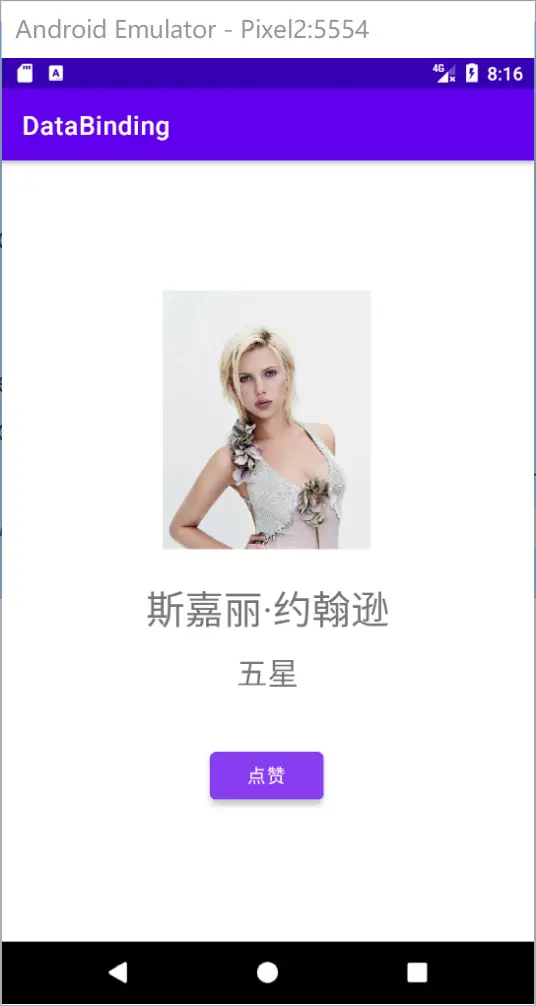
2.xml中调用函数
如果我们的实体类中star属性为int型,有一个静态全局函数根据传入的star返回一个字符串,那么怎么调用它
package com.aruba.databinding;
/**
* Created by aruba on 2021/9/11.
*/
public class Idol {
public String name;
public int star;
public Idol(String name, int star) {
this.name = name;
this.star = star;
}
}
package com.aruba.databinding;
/**
* Created by aruba on 2021/9/11.
*/
public class StarUtils {
public static String getStar(int star) {
String starStr = null;
switch (star) {
case 1:
starStr = "一星";
break;
case 2:
starStr = "二星";
break;
case 3:
starStr = "三星";
break;
case 4:
starStr = "四星";
break;
case 5:
starStr = "五星";
break;
}
return starStr;
}
}
在xml中使用import标签导入工具类,在相应的地方调用工具类方法
<?xml version="1.0" encoding="utf-8"?>
<layout xmlns:android="http://schemas.android.com/apk/res/android"
xmlns:app="http://schemas.android.com/apk/res-auto"
xmlns:tools="http://schemas.android.com/tools">
<androidx.constraintlayout.widget.ConstraintLayout
android:layout_width="match_parent"
android:layout_height="match_parent"
tools:context=".MainActivity">
<Button
android:id="@+id/button"
android:layout_width="wrap_content"
android:layout_height="wrap_content"
android:layout_marginBottom="104dp"
android:text="点赞"
app:layout_constraintBottom_toBottomOf="parent"
app:layout_constraintEnd_toEndOf="parent"
app:layout_constraintHorizontal_bias="0.498"
app:layout_constraintStart_toStartOf="parent"
tools:text="appear" />
<ImageView
android:id="@+id/imageView"
android:layout_width="200dp"
android:layout_height="200dp"
android:src="@drawable/sijiali"
app:layout_constraintBottom_toBottomOf="parent"
app:layout_constraintEnd_toEndOf="parent"
app:layout_constraintHorizontal_bias="0.498"
app:layout_constraintStart_toStartOf="parent"
app:layout_constraintTop_toTopOf="parent"
app:layout_constraintVertical_bias="0.248"
tools:srcCompat="@tools:sample/avatars" />
<TextView
android:id="@+id/textView2"
android:layout_width="wrap_content"
android:layout_height="wrap_content"
android:text="@{idol.name}"
android:textSize="30sp"
app:layout_constraintBottom_toTopOf="@+id/button"
app:layout_constraintLeft_toLeftOf="parent"
app:layout_constraintRight_toRightOf="parent"
app:layout_constraintTop_toBottomOf="@+id/imageView"
app:layout_constraintVertical_bias="0.232"
tools:text="name" />
<TextView
android:id="@+id/textView"
android:layout_width="wrap_content"
android:layout_height="wrap_content"
android:text="@{StarUtils.getStar(idol.star)}"
android:textSize="24sp"
app:layout_constraintBottom_toTopOf="@+id/button"
app:layout_constraintEnd_toEndOf="parent"
app:layout_constraintStart_toStartOf="parent"
app:layout_constraintTop_toBottomOf="@+id/textView2"
app:layout_constraintVertical_bias="0.244"
tools:text="Star" />
</androidx.constraintlayout.widget.ConstraintLayout>
<data>
<import type="com.aruba.databinding.StarUtils" />
<variable
name="idol"
type="com.aruba.databinding.Idol" />
</data>
</layout>我们还要想要给点赞button调用一个对象的方法,定义对象如下:
package com.aruba.databinding;
import android.content.Context;
import android.view.View;
import android.widget.Toast;
/**
* Created by aruba on 2021/9/11.
*/
public class OnClickHandler {
private Context context;
public OnClickHandler(Context context) {
this.context = context;
}
public void onClick(View view) {
Toast.makeText(context, "点赞", Toast.LENGTH_SHORT).show();
}
}
xml中加入,并调用函数
<data>
<import type="com.aruba.databinding.StarUtils" />
<variable
name="idol"
type="com.aruba.databinding.Idol" />
<variable
name="onClickHandler"
type="com.aruba.databinding.OnClickHandler" />
</data>
<Button
android:id="@+id/button"
android:layout_width="wrap_content"
android:layout_height="wrap_content"
android:layout_marginBottom="104dp"
android:onClick="@{onClickHandler.onClick}"
android:text="点赞"
app:layout_constraintBottom_toBottomOf="parent"
app:layout_constraintEnd_toEndOf="parent"
app:layout_constraintHorizontal_bias="0.498"
app:layout_constraintStart_toStartOf="parent"
tools:text="appear" />Activty中修改传入的参数类型和点击事件对象后,效果如下:

3.传递对象至include标签
有时我们会使用include标签封装一些布局,那么这些布局怎么拿到主布局中定义的对象呢
首先定义include布局,转换成DataBing布局
<?xml version="1.0" encoding="utf-8"?>
<layout xmlns:android="http://schemas.android.com/apk/res/android"
xmlns:app="http://schemas.android.com/apk/res-auto"
xmlns:tools="http://schemas.android.com/tools">
<androidx.constraintlayout.widget.ConstraintLayout
android:layout_width="match_parent"
android:layout_height="wrap_content"
android:paddingVertical="10dp">
<TextView
android:id="@+id/textView2"
android:layout_width="wrap_content"
android:layout_height="wrap_content"
android:layout_marginTop="16dp"
android:text="@{idol.name}"
android:textSize="30sp"
app:layout_constraintLeft_toLeftOf="parent"
app:layout_constraintRight_toRightOf="parent"
app:layout_constraintTop_toTopOf="parent"
tools:text="name" />
<TextView
android:id="@+id/textView"
android:layout_width="wrap_content"
android:layout_height="wrap_content"
android:layout_marginTop="36dp"
android:text="@{StarUtils.getStar(idol.star)}"
android:textSize="24sp"
app:layout_constraintEnd_toEndOf="parent"
app:layout_constraintStart_toStartOf="parent"
app:layout_constraintTop_toBottomOf="@+id/textView2"
tools:text="Star" />
</androidx.constraintlayout.widget.ConstraintLayout>
<data>
<import type="com.aruba.databinding.StarUtils" />
<variable
name="idol"
type="com.aruba.databinding.Idol" />
</data>
</layout>Activity的xml中引入include布局
<?xml version="1.0" encoding="utf-8"?>
<layout xmlns:android="http://schemas.android.com/apk/res/android"
xmlns:app="http://schemas.android.com/apk/res-auto"
xmlns:tools="http://schemas.android.com/tools">
<androidx.constraintlayout.widget.ConstraintLayout
android:layout_width="match_parent"
android:layout_height="match_parent"
tools:context=".MainActivity">
<Button
android:id="@+id/button"
android:layout_width="wrap_content"
android:layout_height="wrap_content"
android:layout_marginBottom="104dp"
android:onClick="@{onClickHandler.onClick}"
android:text="点赞"
app:layout_constraintBottom_toBottomOf="parent"
app:layout_constraintEnd_toEndOf="parent"
app:layout_constraintHorizontal_bias="0.498"
app:layout_constraintStart_toStartOf="parent"
tools:text="appear" />
<ImageView
android:id="@+id/imageView"
android:layout_width="200dp"
android:layout_height="200dp"
android:src="@drawable/sijiali"
app:layout_constraintBottom_toBottomOf="parent"
app:layout_constraintEnd_toEndOf="parent"
app:layout_constraintHorizontal_bias="0.498"
app:layout_constraintStart_toStartOf="parent"
app:layout_constraintTop_toTopOf="parent"
app:layout_constraintVertical_bias="0.248"
tools:srcCompat="@tools:sample/avatars" />
<include
layout="@layout/include_layout_info"
android:layout_width="0dp"
android:layout_height="wrap_content"
app:idol="@{idol}"
app:layout_constraintBottom_toTopOf="@+id/button"
app:layout_constraintEnd_toEndOf="parent"
app:layout_constraintStart_toStartOf="parent"
app:layout_constraintTop_toBottomOf="@+id/imageView"
app:layout_constraintVertical_bias="0.32" />
</androidx.constraintlayout.widget.ConstraintLayout>
<data>
<variable
name="idol"
type="com.aruba.databinding.Idol" />
<variable
name="onClickHandler"
type="com.aruba.databinding.OnClickHandler" />
</data>
</layout>只需要改xml就可以了,非常方便
效果:
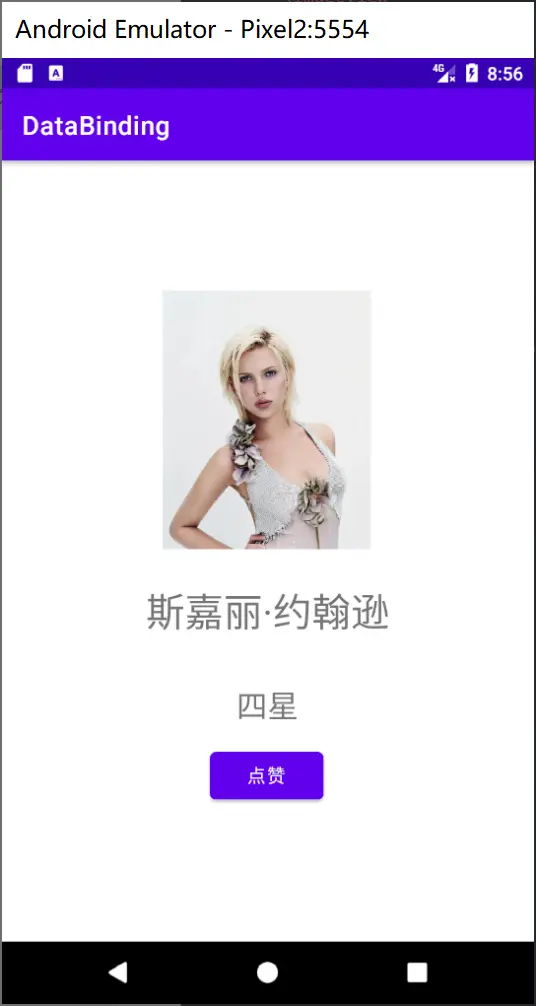
4.自定义BindingAdapter
虽然我们可以在xml调用函数,但只能针对一些简单逻辑,如果需要加载网络图片,并实现更复杂的逻辑代码,那么使用BindingAdapter是实现它们的好工具,它支持我们自定义一个属性,并实现相应的方法
定义一个类,使用BindingAdapter注解:
package com.aruba.databinding;
import android.widget.ImageView;
import androidx.databinding.Bindable;
import androidx.databinding.BindingAdapter;
/**
* Created by aruba on 2021/9/11.
*/
public class ImageViewBindingAdapter {
@BindingAdapter("image")
public static void setImage(ImageView imageView, String url) {
}
}
这样我们就可以在xml中使用image了,我们使用image传入一个变量,界面渲染后,DataBinding会自动调用上面定义的setImage方法
<variable
name="imageUrl"
type="String" />
<ImageView
android:id="@+id/imageView"
android:layout_width="200dp"
android:layout_height="200dp"
app:image="@{imageUrl}"
app:layout_constraintBottom_toBottomOf="parent"
app:layout_constraintEnd_toEndOf="parent"
app:layout_constraintHorizontal_bias="0.498"
app:layout_constraintStart_toStartOf="parent"
app:layout_constraintTop_toTopOf="parent"
app:layout_constraintVertical_bias="0.248"
tools:srcCompat="@tools:sample/avatars" />在Activity中传入这个imageUrl变量
activityMainBinding.setImageUrl("https://gimg2.baidu.com/image_search/src=http%3A%2F%2Fp3.ssl.cdn.btime.com%2Ft01ef53f09683630079.jpg%3Fsize%3D640x1137&refer=http%3A%2F%2Fp3.ssl.cdn.btime.com&app=2002&size=f9999,10000&q=a80&n=0&g=0n&fmt=jpeg?sec=1633920976&t=59dab0f58d59d80e00bf3ef182728a80");
我们再对setImage方法进行加工处理
package com.aruba.databinding;
import android.text.TextUtils;
import android.widget.ImageView;
import androidx.databinding.Bindable;
import androidx.databinding.BindingAdapter;
import com.squareup.picasso.Picasso;
/**
* Created by aruba on 2021/9/11.
*/
public class ImageViewBindingAdapter {
@BindingAdapter("image")
public static void setImage(ImageView imageView, String url) {
if (!TextUtils.isEmpty(url)) {
Picasso.get()
.load(url)
.placeholder(R.drawable.sijiali)
.into(imageView);
} else {
imageView.setImageResource(R.drawable.sijiali);
}
}
}

BindingAdapter也支持重载
package com.aruba.databinding;
import android.text.TextUtils;
import android.widget.ImageView;
import androidx.databinding.Bindable;
import androidx.databinding.BindingAdapter;
import com.squareup.picasso.Picasso;
/**
* Created by aruba on 2021/9/11.
*/
public class ImageViewBindingAdapter {
@BindingAdapter("image")
public static void setImage(ImageView imageView, String url) {
if (!TextUtils.isEmpty(url)) {
Picasso.get()
.load(url)
.placeholder(R.drawable.sijiali)
.into(imageView);
} else {
imageView.setImageResource(R.drawable.sijiali);
}
}
@BindingAdapter("image")
public static void setImage(ImageView imageView, int resId) {
imageView.setImageResource(resId);
}
@BindingAdapter(value = {"image", "default"}, requireAll = false)
public static void setImage(ImageView imageView, String url, int resId) {
if (!TextUtils.isEmpty(url)) {
Picasso.get()
.load(url)
.placeholder(resId)
.into(imageView);
} else {
imageView.setImageResource(resId);
}
}
}
二、双向绑定
DataBinding支持双向绑定,前面我们实现了单向绑定,当变量值发生变化,那么控件上也会更新,双向绑定和单向绑定对比,新增了如果控件中属性的值发生变化,那么变量的值也会发生变化
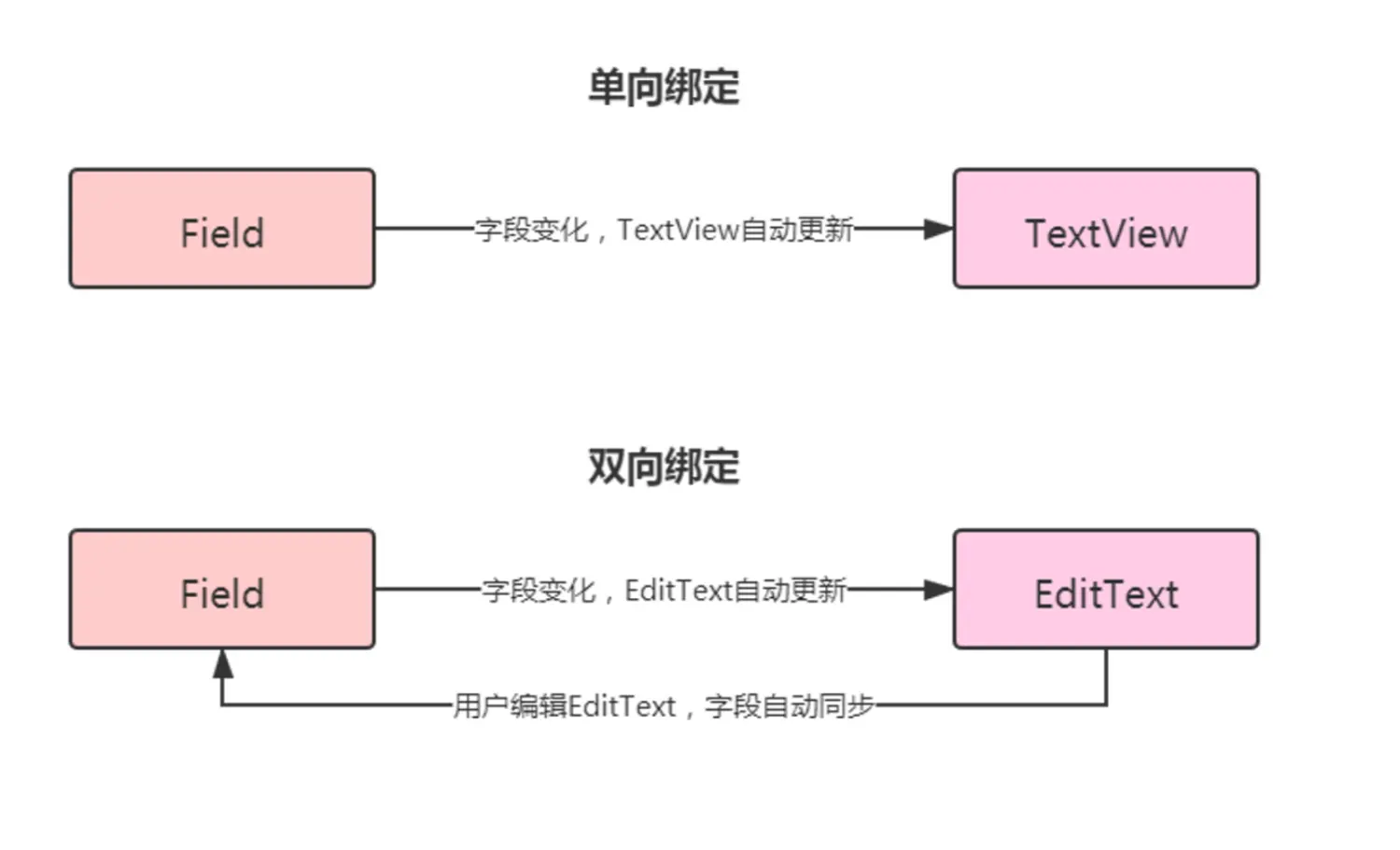
1.BaseObservable
首先定义一个实体类
package com.aruba.databinding2;
/**
* Created by aruba on 2021/9/11.
*/
public class User {
public String userName;
public User(String userName) {
this.userName = userName;
}
}
再定义一个ViewModel继承至BaseObservable,并在想要双向绑定的方法上加上@Bindable注解,那么相应的get和set方法就会被自动调用,当值发生变化时,调用set方法,我们还可以通过notifyPropertyChanged方法来通知绑定get方法的控件重新执行get方法
package com.aruba.databinding2;
import android.util.Log;
import android.widget.Toast;
import androidx.databinding.BaseObservable;
import androidx.databinding.Bindable;
/**
* Created by aruba on 2021/9/11.
*/
public class UserViewModel extends BaseObservable {
private static final String TAG = UserViewModel.class.getSimpleName();
private User user;
public UserViewModel() {
user = new User("张三");
}
@Bindable
public String getUserName() {
return user.userName;
}
public void setUserName(String userName) {
if (userName != null && !userName.equals(getUserName())) {
user.userName = userName;
notifyPropertyChanged(BR.userName);
Log.i(TAG, userName);
}
}
}
xml中使用变量时,和之前有点不同,需要加上”=”号,布局文件如下:
<?xml version="1.0" encoding="utf-8"?>
<layout xmlns:android="http://schemas.android.com/apk/res/android"
xmlns:app="http://schemas.android.com/apk/res-auto"
xmlns:tools="http://schemas.android.com/tools">
<androidx.constraintlayout.widget.ConstraintLayout
android:layout_width="match_parent"
android:layout_height="match_parent"
tools:context=".MainActivity">
<androidx.appcompat.widget.AppCompatEditText
android:layout_width="300dp"
android:layout_height="wrap_content"
android:minHeight="48dp"
android:text="@={userViewModel.userName}"
app:layout_constraintBottom_toBottomOf="parent"
app:layout_constraintLeft_toLeftOf="parent"
app:layout_constraintRight_toRightOf="parent"
app:layout_constraintTop_toTopOf="parent" />
</androidx.constraintlayout.widget.ConstraintLayout>
<data>
<variable
name="userViewModel"
type="com.aruba.databinding2.UserViewModel" />
</data>
</layout>最后在Activity中绑定ViewModel
package com.aruba.databinding2;
import androidx.appcompat.app.AppCompatActivity;
import androidx.databinding.DataBindingUtil;
import androidx.databinding.ViewDataBinding;
import android.os.Bundle;
import com.aruba.databinding2.databinding.ActivityMainBinding;
public class MainActivity extends AppCompatActivity {
private UserViewModel userViewModel;
private ActivityMainBinding activityMainBinding;
@Override
protected void onCreate(Bundle savedInstanceState) {
super.onCreate(savedInstanceState);
activityMainBinding = DataBindingUtil.setContentView(this, R.layout.activity_main);
userViewModel = new UserViewModel();
activityMainBinding.setUserViewModel(userViewModel);
}
}
效果:

日志打印:
2021-09-11 12:41:07.601 5811-5811/com.aruba.databinding2 I/UserViewModel: 张
2021-09-11 12:41:08.854 5811-5811/com.aruba.databinding2 I/UserViewModel: h
2021-09-11 12:41:09.060 5811-5811/com.aruba.databinding2 I/UserViewModel: hh
2021-09-11 12:41:09.834 5811-5811/com.aruba.databinding2 I/UserViewModel: hhu
2021-09-11 12:41:10.550 5811-5811/com.aruba.databinding2 I/UserViewModel: hhut
2.ObservableField
除了继承BaseObservable外,还可以使用ObservableField对象,重新定义一个ViewModel,ObservableField不需要加注解了,使用方便很多
package com.aruba.databinding2;
import android.util.Log;
import androidx.databinding.ObservableField;
/**
* Created by aruba on 2021/9/11.
*/
public class UserViewModel2 {
private static final String TAG = UserViewModel2.class.getSimpleName();
private ObservableField userObservableField;
public UserViewModel2() {
User user = new User("赵四");
userObservableField = new ObservableField<>(user);
}
public String getUserName() {
return userObservableField.get().userName;
}
public void setUserName(String userName) {
Log.i(TAG,userName);
userObservableField.get().userName = userName;
}
}
布局中运用变量
<?xml version="1.0" encoding="utf-8"?>
<layout xmlns:android="http://schemas.android.com/apk/res/android"
xmlns:app="http://schemas.android.com/apk/res-auto"
xmlns:tools="http://schemas.android.com/tools">
<androidx.constraintlayout.widget.ConstraintLayout
android:layout_width="match_parent"
android:layout_height="match_parent"
tools:context=".MainActivity">
<androidx.appcompat.widget.AppCompatEditText
android:id="@+id/appCompatEditText"
android:layout_width="300dp"
android:layout_height="wrap_content"
android:minHeight="48dp"
android:text="@={userViewModel.userName}"
app:layout_constraintBottom_toBottomOf="parent"
app:layout_constraintLeft_toLeftOf="parent"
app:layout_constraintRight_toRightOf="parent"
app:layout_constraintTop_toTopOf="parent" />
<androidx.appcompat.widget.AppCompatEditText
android:layout_width="300dp"
android:layout_height="wrap_content"
android:minHeight="48dp"
android:text="@={userViewModel2.userName}"
app:layout_constraintBottom_toBottomOf="parent"
app:layout_constraintHorizontal_bias="0.495"
app:layout_constraintLeft_toLeftOf="parent"
app:layout_constraintRight_toRightOf="parent"
app:layout_constraintTop_toBottomOf="@+id/appCompatEditText"
app:layout_constraintVertical_bias="0.133" />
</androidx.constraintlayout.widget.ConstraintLayout>
<data>
<variable
name="userViewModel"
type="com.aruba.databinding2.UserViewModel" />
<variable
name="userViewModel2"
type="com.aruba.databinding2.UserViewModel2" />
</data>
</layout>Activity中传入绑定后,效果:
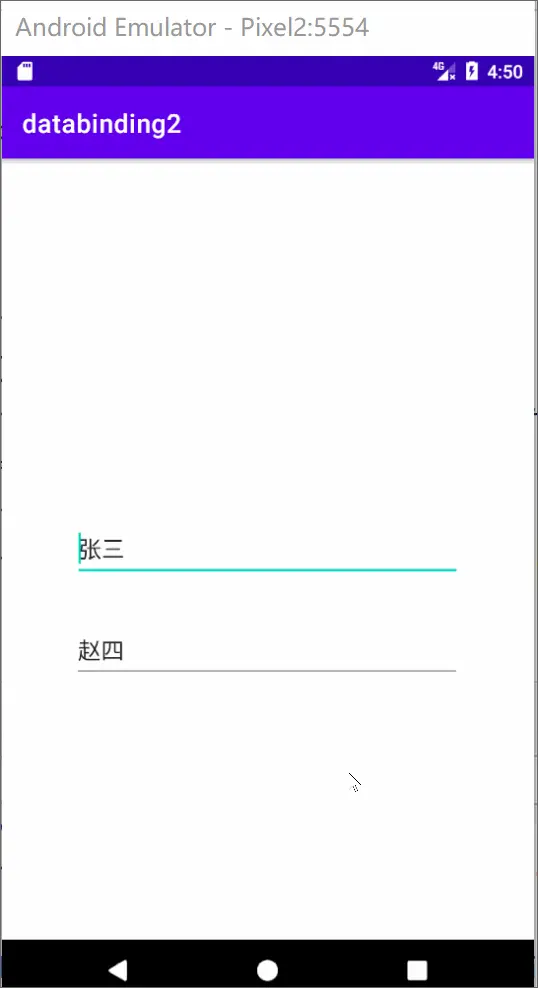
日志打印:
2021-09-11 12:50:39.530 6277-6277/com.aruba.databinding2 I/UserViewModel2: 赵
2021-09-11 12:50:40.634 6277-6277/com.aruba.databinding2 I/UserViewModel2: b
2021-09-11 12:50:41.292 6277-6277/com.aruba.databinding2 I/UserViewModel2: bf
2021-09-11 12:50:41.457 6277-6277/com.aruba.databinding2 I/UserViewModel2: bff
2021-09-11 12:50:42.560 6277-6277/com.aruba.databinding2 I/UserViewModel2: bffy
三、RecyclerView的绑定
定义实体类
package com.aruba.databinding3;
/**
* Created by aruba on 2021/9/11.
*/
public class Idol {
public String chName;
public String enName;
public String image;
public Idol(String chName, String enName, String image) {
this.chName = chName;
this.enName = enName;
this.image = image;
}
}
定义item的布局文件
<?xml version="1.0" encoding="utf-8"?>
<layout xmlns:android="http://schemas.android.com/apk/res/android"
xmlns:app="http://schemas.android.com/apk/res-auto"
xmlns:tools="http://schemas.android.com/tools">
<androidx.constraintlayout.widget.ConstraintLayout
android:layout_width="match_parent"
android:layout_height="wrap_content"
android:paddingVertical="10dip">
<ImageView
android:id="@+id/imageView"
android:layout_width="100dip"
android:layout_height="100dip"
app:image="@{idol.image}"
app:layout_constraintBottom_toBottomOf="parent"
app:layout_constraintEnd_toStartOf="@+id/guideline2"
app:layout_constraintHorizontal_bias="0.432"
app:layout_constraintStart_toStartOf="parent"
app:layout_constraintTop_toTopOf="parent"
app:layout_constraintVertical_bias="0.054"
tools:srcCompat="@tools:sample/avatars" />
<TextView
android:id="@+id/textViewChName"
android:layout_width="wrap_content"
android:layout_height="wrap_content"
android:text="@{idol.chName}"
android:textSize="24sp"
app:layout_constraintBottom_toBottomOf="parent"
app:layout_constraintEnd_toEndOf="parent"
app:layout_constraintHorizontal_bias="0.138"
app:layout_constraintStart_toStartOf="@+id/guideline2"
app:layout_constraintTop_toTopOf="parent"
app:layout_constraintVertical_bias="0.063"
tools:text="斯嘉丽.约翰逊" />
<TextView
android:id="@+id/textViewEnName"
android:layout_width="wrap_content"
android:layout_height="wrap_content"
android:layout_marginTop="28dp"
android:text="@{idol.enName}"
android:textSize="18sp"
app:layout_constraintStart_toStartOf="@+id/textViewChName"
app:layout_constraintTop_toBottomOf="@+id/textViewChName"
tools:text="Scarlett Johansson" />
<androidx.constraintlayout.widget.Guideline
android:id="@+id/guideline2"
android:layout_width="wrap_content"
android:layout_height="wrap_content"
android:orientation="vertical"
app:layout_constraintGuide_percent="0.4" />
</androidx.constraintlayout.widget.ConstraintLayout>
<data>
<variable
name="idol"
type="com.aruba.databinding3.Idol" />
</data>
</layout>定义adapter,转换databinding对象和Activity中稍有不同
package com.aruba.databinding3;
import android.view.LayoutInflater;
import android.view.View;
import android.view.ViewGroup;
import androidx.annotation.NonNull;
import androidx.databinding.DataBindingUtil;
import androidx.recyclerview.widget.RecyclerView;
import com.aruba.databinding3.databinding.ItemBinding;
import java.util.List;
/**
* Created by aruba on 2021/9/11.
*/
public class RecyclerViewAdapter extends RecyclerView.Adapter {
private List datas;
public RecyclerViewAdapter(List datas) {
this.datas = datas;
}
@NonNull
@Override
public MyViewHolder onCreateViewHolder(@NonNull ViewGroup parent, int viewType) {
ItemBinding inflate = DataBindingUtil.inflate(LayoutInflater.from(parent.getContext()), R.layout.item, parent, false);
return new MyViewHolder(inflate);
}
@Override
public void onBindViewHolder(@NonNull MyViewHolder holder, int position) {
Idol idol = datas.get(position);
holder.itemBinding.setIdol(idol);
}
@Override
public int getItemCount() {
return datas.size();
}
static class MyViewHolder extends RecyclerView.ViewHolder {
private ItemBinding itemBinding;
public MyViewHolder(ItemBinding itemBinding) {
super(itemBinding.getRoot());
this.itemBinding = itemBinding;
}
public MyViewHolder(@NonNull View itemView) {
super(itemView);
}
}
}
Activity中配置RecyclerView
package com.aruba.databinding3;
import androidx.appcompat.app.AppCompatActivity;
import androidx.databinding.DataBindingUtil;
import androidx.recyclerview.widget.LinearLayoutManager;
import android.os.Bundle;
import com.aruba.databinding3.databinding.ActivityMainBinding;
public class MainActivity extends AppCompatActivity {
private RecyclerViewAdapter adapter;
@Override
protected void onCreate(Bundle savedInstanceState) {
super.onCreate(savedInstanceState);
ActivityMainBinding activityMainBinding = DataBindingUtil.setContentView(this, R.layout.activity_main);
adapter = new RecyclerViewAdapter(IdolUtils.get());
activityMainBinding.recyclerview.setAdapter(adapter);
activityMainBinding.recyclerview.setLayoutManager(new LinearLayoutManager(this));
}
}
效果:

四、DataBinding+ViewModel+LiveData组合使用
我们现在将最开始的明星界面完全使用ViewModel代替xml中的变量,并新增了分数,我们点击点赞时,分数+1
首先实体类如下:
package com.aruba.databingviewmodellivedata;
import androidx.lifecycle.MutableLiveData;
/**
* Created by aruba on 2021/9/11.
*/
public class Idol {
private MutableLiveData name;
private MutableLiveData star;
private MutableLiveData imageUrl;
private MutableLiveData score;
public Idol(String name, int star, String imageUrl,int score) {
this.name = new MutableLiveData<>();
this.name.setValue(name);
this.star = new MutableLiveData<>();
this.star.setValue(star);
this.imageUrl = new MutableLiveData<>();
this.imageUrl.setValue(imageUrl);
this.score = new MutableLiveData<>();
this.score.setValue(score);
}
public MutableLiveData getName() {
return name;
}
public MutableLiveData getStar() {
return star;
}
public MutableLiveData getImageUrl() {
return imageUrl;
}
public void setName(String name) {
this.name.setValue(name);
}
public void setStar(Integer star) {
this.star.setValue(star);
}
public void setImageUrl(String imageUrl) {
this.imageUrl.setValue(imageUrl);
}
public MutableLiveData getScore() {
return score;
}
public void setScore(Integer score) {
this.score.setValue(score);
}
}
定义ViewModel,注意要实现双向绑定,返回的是LiveData对象
package com.aruba.databingviewmodellivedata;
import androidx.lifecycle.MutableLiveData;
import androidx.lifecycle.ViewModel;
/**
* Created by aruba on 2021/9/11.
*/
public class IdolViewModel extends ViewModel {
private Idol idol;
public IdolViewModel() {
}
public void setIdolMutableLiveData(Idol idol) {
if (idol == null) throw new NullPointerException("idol can not be null");
this.idol = idol;
}
public MutableLiveData getIdolName() {
return idol.getName();
}
public MutableLiveData getIdolStar() {
return idol.getStar();
}
public MutableLiveData getIdolImageUrl() {
return idol.getImageUrl();
}
public MutableLiveData getScore() {
return idol.getScore();
}
public void addScore(int add) {
idol.setScore(idol.getScore().getValue() + add);
}
}
在xml中引用:
<?xml version="1.0" encoding="utf-8"?>
<layout xmlns:android="http://schemas.android.com/apk/res/android"
xmlns:app="http://schemas.android.com/apk/res-auto"
xmlns:tools="http://schemas.android.com/tools">
<androidx.constraintlayout.widget.ConstraintLayout
android:layout_width="match_parent"
android:layout_height="match_parent"
tools:context=".MainActivity">
<Button
android:id="@+id/button"
android:layout_width="wrap_content"
android:layout_height="wrap_content"
android:layout_marginTop="32dp"
android:onClick="@{()->idolViewModel.addScore(2)}"
android:text="点赞"
app:layout_constraintEnd_toEndOf="parent"
app:layout_constraintHorizontal_bias="0.498"
app:layout_constraintStart_toStartOf="parent"
app:layout_constraintTop_toBottomOf="@+id/include"
tools:text="appear" />
<ImageView
android:id="@+id/imageView"
android:layout_width="200dp"
android:layout_height="200dp"
app:image="@{idolViewModel.getIdolImageUrl()}"
app:layout_constraintBottom_toBottomOf="parent"
app:layout_constraintEnd_toEndOf="parent"
app:layout_constraintHorizontal_bias="0.497"
app:layout_constraintStart_toStartOf="parent"
app:layout_constraintTop_toTopOf="parent"
app:layout_constraintVertical_bias="0.08"
tools:srcCompat="@tools:sample/avatars" />
<include
android:id="@+id/include"
layout="@layout/include_layout_info"
android:layout_width="0dp"
android:layout_height="wrap_content"
android:layout_marginTop="24dp"
app:idolViewModel="@{idolViewModel}"
app:layout_constraintEnd_toEndOf="parent"
app:layout_constraintHorizontal_bias="0.0"
app:layout_constraintStart_toStartOf="parent"
app:layout_constraintTop_toBottomOf="@+id/imageView" />
</androidx.constraintlayout.widget.ConstraintLayout>
<data>
<variable
name="idolViewModel"
type="com.aruba.databingviewmodellivedata.IdolViewModel" />
</data>
</layout><?xml version="1.0" encoding="utf-8"?>
<layout xmlns:android="http://schemas.android.com/apk/res/android"
xmlns:app="http://schemas.android.com/apk/res-auto"
xmlns:tools="http://schemas.android.com/tools">
<androidx.constraintlayout.widget.ConstraintLayout
android:layout_width="match_parent"
android:layout_height="wrap_content"
android:paddingVertical="10dp">
<TextView
android:id="@+id/textView2"
android:layout_width="wrap_content"
android:layout_height="wrap_content"
android:layout_marginTop="4dp"
android:text="@{idolViewModel.getIdolName()}"
android:textSize="30sp"
app:layout_constraintLeft_toLeftOf="parent"
app:layout_constraintRight_toRightOf="parent"
app:layout_constraintTop_toTopOf="parent"
tools:text="name" />
<TextView
android:id="@+id/textView"
android:layout_width="wrap_content"
android:layout_height="wrap_content"
android:layout_marginTop="12dp"
android:text="@{StarUtils.getStar(idolViewModel.getIdolStar())}"
android:textSize="24sp"
app:layout_constraintEnd_toEndOf="parent"
app:layout_constraintStart_toStartOf="parent"
app:layout_constraintTop_toBottomOf="@+id/textView2"
tools:text="Star" />
<TextView
android:id="@+id/textView3"
android:layout_width="wrap_content"
android:layout_height="wrap_content"
android:layout_marginTop="12dp"
android:text="@{String.valueOf(idolViewModel.getScore())}"
android:textSize="30sp"
app:layout_constraintEnd_toEndOf="parent"
app:layout_constraintStart_toStartOf="parent"
app:layout_constraintTop_toBottomOf="@+id/textView"
tools:text="score" />
</androidx.constraintlayout.widget.ConstraintLayout>
<data>
<variable
name="idolViewModel"
type="com.aruba.databingviewmodellivedata.IdolViewModel" />
<import type="com.aruba.databingviewmodellivedata.StarUtils"/>
</data>
</layout>Activity中配置
package com.aruba.databingviewmodellivedata;
import android.os.Bundle;
import androidx.appcompat.app.AppCompatActivity;
import androidx.databinding.DataBindingUtil;
import androidx.lifecycle.ViewModelProvider;
import com.aruba.databingviewmodellivedata.databinding.ActivityMainBinding;
public class MainActivity extends AppCompatActivity {
private ActivityMainBinding activityMainBinding;
@Override
protected void onCreate(Bundle savedInstanceState) {
super.onCreate(savedInstanceState);
activityMainBinding = DataBindingUtil.setContentView(this, R.layout.activity_main);
IdolViewModel idolViewModel = new ViewModelProvider(this, new ViewModelProvider.AndroidViewModelFactory(getApplication())).get(IdolViewModel.class);
Idol idol = new Idol("斯嘉丽·约翰逊", 4, "https://gimg2.baidu.com/image_search/src=http%3A%2F%2Fp3.ssl.cdn.btime.com%2Ft01ef53f09683630079.jpg%3Fsize%3D640x1137&refer=http%3A%2F%2Fp3.ssl.cdn.btime.com&app=2002&size=f9999,10000&q=a80&n=0&g=0n&fmt=jpeg?sec=1633920976&t=59dab0f58d59d80e00bf3ef182728a80",10);
idolViewModel.setIdolMutableLiveData(idol);
activityMainBinding.setIdolViewModel(idolViewModel);
activityMainBinding.setLifecycleOwner(this);
}
}
效果:
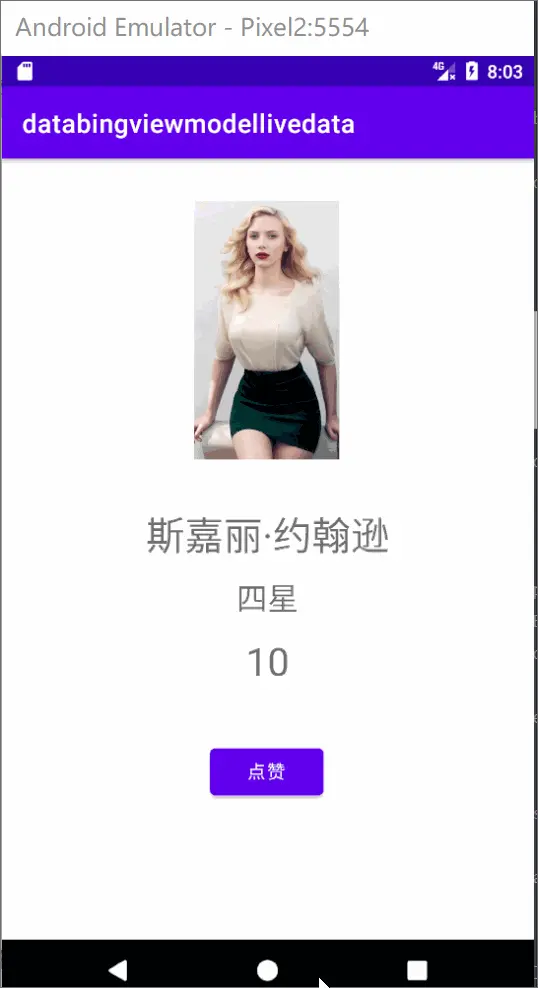
通过DataBinding+ViewModel+LiveData组合使用,我们再也不需要findbyid了,并且MVVM架构层次清晰,ViewModel中值的改变,会自动更新ui,耦合性降低,大大减少了后期维护成本
Demo地址:https://gitee.com/aruba/my-jetpack-application.git
1、本站所有资源均从互联网上收集整理而来,仅供学习交流之用,因此不包含技术服务请大家谅解!
2、本站不提供任何实质性的付费和支付资源,所有需要积分下载的资源均为网站运营赞助费用或者线下劳务费用!
3、本站所有资源仅用于学习及研究使用,您必须在下载后的24小时内删除所下载资源,切勿用于商业用途,否则由此引发的法律纠纷及连带责任本站和发布者概不承担!
4、本站站内提供的所有可下载资源,本站保证未做任何负面改动(不包含修复bug和完善功能等正面优化或二次开发),但本站不保证资源的准确性、安全性和完整性,用户下载后自行斟酌,我们以交流学习为目的,并不是所有的源码都100%无错或无bug!如有链接无法下载、失效或广告,请联系客服处理!
5、本站资源除标明原创外均来自网络整理,版权归原作者或本站特约原创作者所有,如侵犯到您的合法权益,请立即告知本站,本站将及时予与删除并致以最深的歉意!
6、如果您也有好的资源或教程,您可以投稿发布,成功分享后有站币奖励和额外收入!
7、如果您喜欢该资源,请支持官方正版资源,以得到更好的正版服务!
8、请您认真阅读上述内容,注册本站用户或下载本站资源即您同意上述内容!
原文链接:https://www.dandroid.cn/archives/19331,转载请注明出处。


评论0